Boa noite, tentei as opções para solucionar os problemas, mas não aparece a opção de executar o programa, tenho a mensagem... the file in the editor is not runnable.
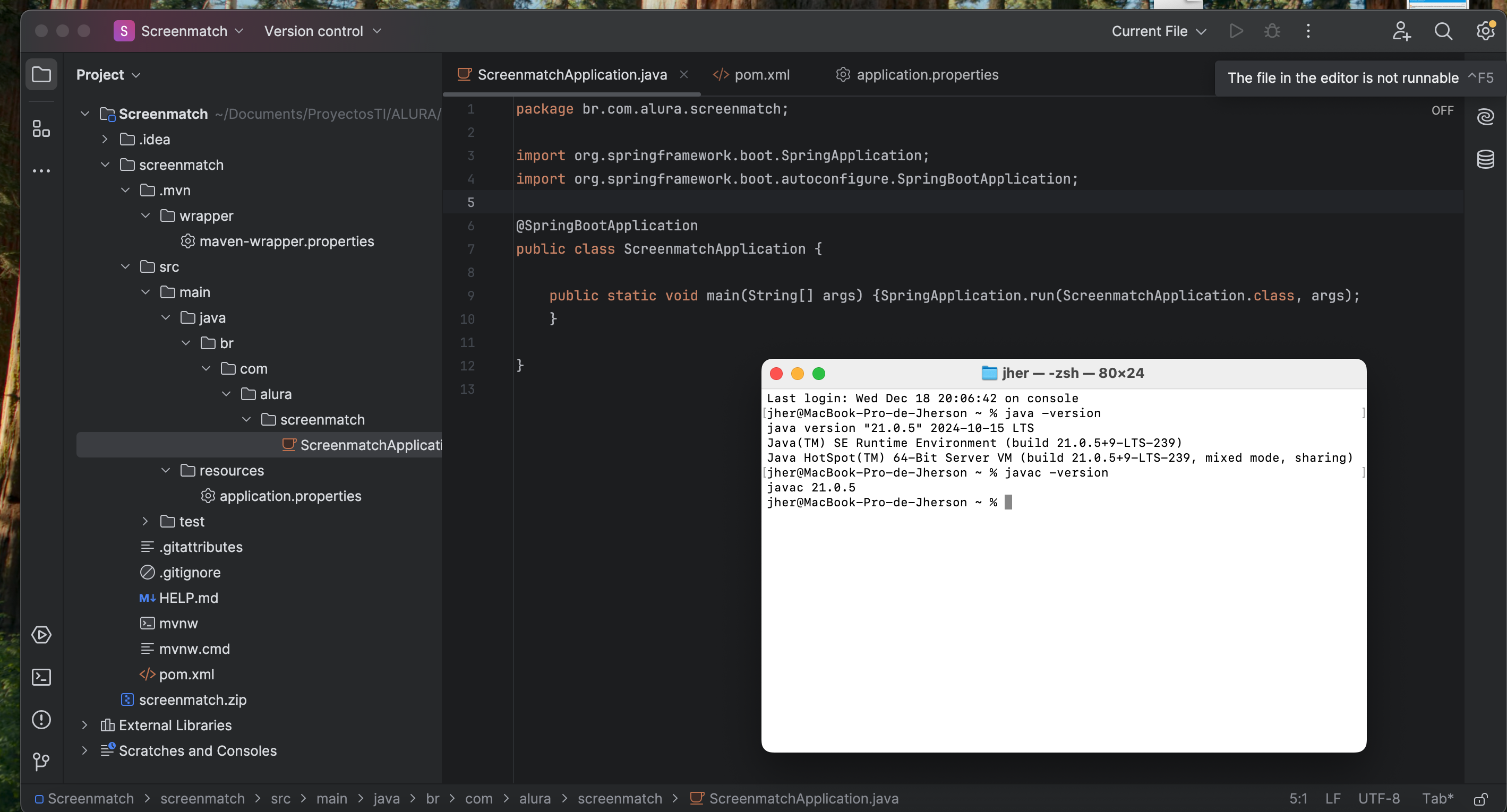
Boa noite, tentei as opções para solucionar os problemas, mas não aparece a opção de executar o programa, tenho a mensagem... the file in the editor is not runnable.
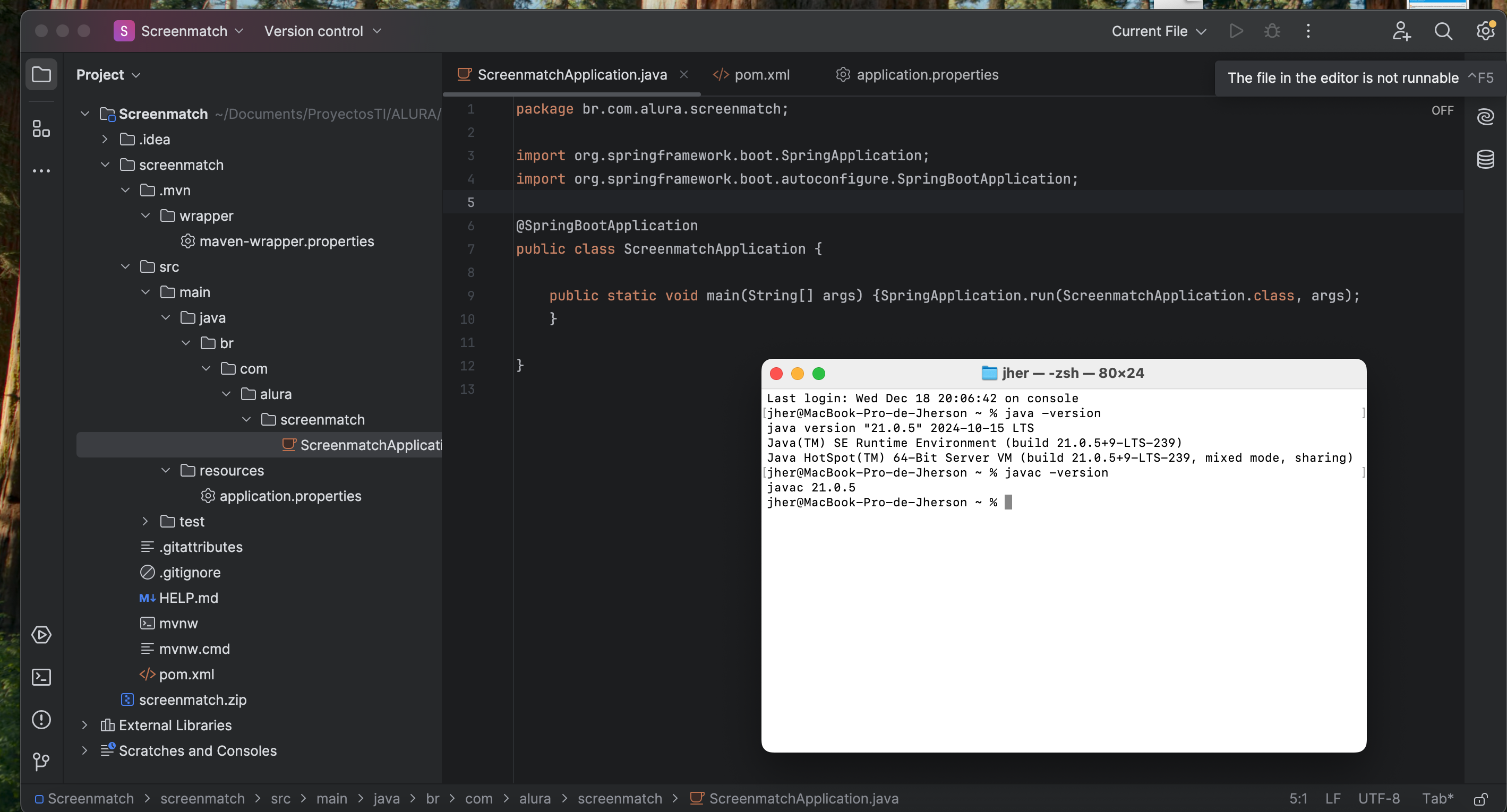
Opa, boa noite!
Sem sorte, não consigo passar dessa parte. Existe alguma maneira de obter ajuda? Eu fiquei aqui e não posso continuar
Oi Jherson! Tudo bem?
Vai no menu Build na parte superior e seleciona Rebuild Project, por favor. Parece que suas classes não estão sendo reconhecidas pelo Intellij. Para que sua classe seja reconhecida, tem que aparecer um "C" azul do lado dela, e não esse símbolo laranja do Java. O símbolo que deveria aparecer:
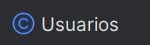
Acredito que depois de dar um rebuild, ele passe a reconhecer. Mas caso tenha algum problema, sinalize aqui por favor.
Abraços e bons estudos!
Oi, Iasmin ...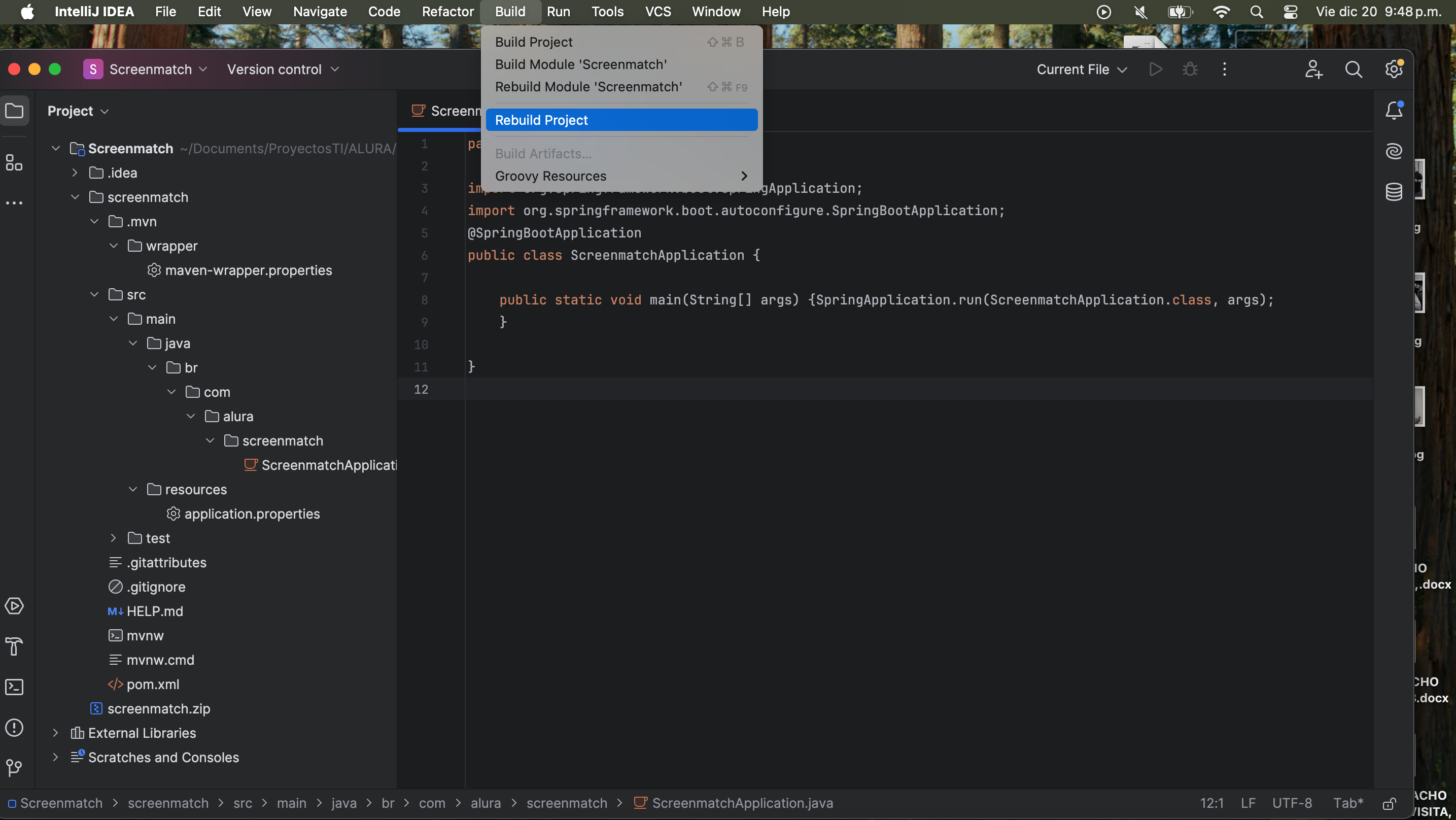 .
.
Sem sorte, tente de tudo, reinstale o IntelliJ, baixe a versão paga, estou em modo de teste por 30 dias, crie o projeto novamente em https://start.spring.io/, fiz todos os passos igual aos vídeos e Eu não posso seguir em frente
Complementarmente, fiz tudo isso.
1. Verificar a configuração da classe principal (Main)
Certifique-se de que a classe que contém o método main está corretamente definida e é pública. A assinatura da sua classe principal deve ser algo como:
public class ScreenmatchApplication {
public static void main(String[] args) {SpringApplication.run(ScreenmatchApplication.class, args);
}
}
2. Verificar a configuração de execução (Não consigo fazer isso manualmente pois não identifica a Main Class) 1. Configuração de execução: • Vá para Run > Edit Configurations… no menu superior. • Se você já tiver uma configuração para o seu projeto, verifique se ela está apontando para a classe correta no campo Main class. • Se não tiver uma configuração de execução, crie uma nova clicando no ícone de “+” e selecionando Application. Em seguida, no campo Main class, digite o nome completo da classe principal (incluindo o pacote, se necessário).
3. Validar o JDK no projeto
Certifique-se de que o JDK está configurado corretamente no IntelliJ: 1. Vá para File > Project Structure. 2. Em Project e Modules, certifique-se de que o JDK está configurado corretamente. 3. Se o JDK não estiver configurado ou se houver algum erro, selecione a versão adequada ou adicione uma nova versão do JDK.
4. Rebuild e limpar o projeto 1. Vá para Build > Clean Project. 2. Depois, selecione Build > Rebuild Project.
5. Invalidar o cache do IntelliJ
Em alguns casos, o cache do IntelliJ pode estar corrompido e causar problemas ao reconhecer as classes. Para resolver isso: 1. Vá para File > Invalidate Caches / Restart…. 2. Selecione Invalidate and Restart.
Oi, boa noite.
Para que não se solte e caso aconteça o mesmo com outra pessoa.
Aparentemente o problema eram as versões do Java instaladas, 21 e a versão do Intellij.
Depois de muitas tentativas, finalmente instalei a versão java 17 e a intellij comunity edition, e tudo funcionou, falhei na tentativa de fazê-lo funcionar com as versões mais recentes do JAVA e do intelliJ
Oi Jherson,
A migração para o Java 17 e IntelliJ Community Edition foi a escolha mais acertada 👍
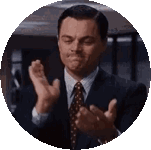
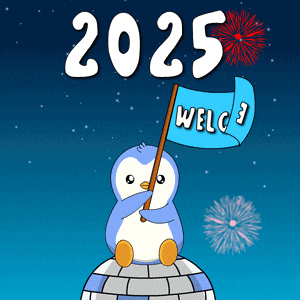 Feliz Ano Novo!
Feliz Ano Novo!